Linux 入门-程序员宅基地
一、概述
Linux内核最初只是由芬兰人林纳斯·托瓦兹(Linus Torvalds)在赫尔辛基大学上学时出于个人爱好而编写的。
Linux是一套免费使用和自由传播的类Unix操作系统,是一个基于POSIX和UNIX的多用户、多任务、支持多线程和多CPU的操作系统。Linux能运行主要的UNIX工具软件、应用程序和网络协议。它支持32位和64位硬件。Linux继承了Unix以网络为核心的设计思想,是一个性能稳定的多用户网络操作系统。
目前市面上较知名的发行版有:Ubuntu、RedHat、CentOS、Debain、Fedora、SuSE、OpenSUSE。
二、安装
CentOS下载地址
官网:https://www.centos.org/download/
网易镜像:http://mirrors.163.com/centos/7/isos/
搜狐镜像:http://mirrors.sohu.com/centos/7/isos/
VMware下载地址
试用30天:https://www.vmware.com/products/workstation-pro/workstation-pro-evaluation.html
Player版:https://www.vmware.com/products/workstation-player.html
具体安装操作
之前博客有写,可以去看看,这里就不详细介绍了,mac版之前也有写,可以找一找
https://blog.csdn.net/ycf20001002/article/details/105593702?spm=1001.2014.3001.5501
三、linux文件与目录结构
Linux系统中一切皆文件
Linux目录结构

/bin
是Binary的缩写,这个目录存放着最经常使用的命令
/sbin
s就是Super User的意思,这里存放的是系统管理员使用的系统管理程序。
/home
存放普通用户的主目录,在Linux中每个用户都有一个自己的目录,一般该目录名是以用户的账号命名的。
/root
该目录为系统管理员,也称作超级权限者的用户主目录。
/lib
系统开机所需要最基本的动态连接共享库,其作用类似于Windows里的DLL文件。几乎所有的应用程序都需要用到这些共享库。
/lost+found
这个目录一般情况下是空的,当系统非法关机后,这里就存放了一些文件。
/etc
所有的系统管理所需要的配置文件和子目录。
/usr
这是一个非常重要的目录,用户的很多应用程序和文件都放在这个目录下,类似于windows下的program files目录。
/boot
这里存放的是启动Linux时使用的一些核心文件,包括一些连接文件以及镜像文件,自己的安装别放这里。
/proc
这个目录是一个虚拟的目录,它是系统内存的映射,我们可以通过直接访问这个目录来获取系统信息。
/srv
service缩写,该目录存放一些服务启动之后需要提取的数据。
/sys
这是linux2.6内核的一个很大的变化。该目录下安装了2.6内核中新出现的一个文件系统sysfs 。
/tmp
这个目录是用来存放一些临时文件的。
/dev
类似于windows的设备管理器,把所有的硬件用文件的形式存储。
/media(CentOS6)
linux系统会自动识别一些设备,例如U盘、光驱等等,当识别后,linux会把识别的设备挂载到这个目录下。
CentOS7迁移到/run/media
/mnt
系统提供该目录是为了让用户临时挂载别的文件系统的,我们可以将外部的存储挂载在/mnt/上,然后进入该目录就可以查看里的内容了。
/opt
这是给主机额外安装软件所摆放的目录。比如你安装一个mysql数据库则就可以放到这个目录下。默认是空的。
/var
这个目录中存放着在不断扩充着的东西,我们习惯将那些经常被修改的目录放在这个目录下。包括各种日志文件。
四、VI/VIM 编辑器
vi/vim是什么
VI 是 Unix 操作系统和类 Unix 操作系统中最通用的文本编辑器。
VIM 编辑器是从 VI 发展出来的一个性能更强大的文本编辑器。可以主动的以字体颜色辨别语法的正确性,方便程序设计。VIM 与 VI 编辑器完全兼容。
一般模式
以 vi 打开一个档案就直接进入一般模式了(这是默认的模式)。在这个模式中, 你可以使用『上下左右』按键来移动光标,你可以使用『删除字符』或『删除整行』来处理档案内容, 也可以使用『复制、粘贴』来处理你的文件数据。
常用语法
语法 功能描述
yy 复制光标当前一行
y 数字 y 复制一段(从第几行到第几行)
p 箭头移动到目的行粘贴
u 撤销上一步
dd 删除光标当前行
d 数字 d 删除光标(含)后多少行
x 剪切一个字母(当前光标),相当于 del
X 剪切一个字母(当前光标的前一个),相当于 Backspace
yw 复制一个词
dw 删除一个词
shift+6(^) 移动到行头
shift+4($) 移动到行尾
1+shift+g 移动到页头,数字
shift+g 移动到页尾
数字+shift+g 移动到目标行
w 移动到下一个词(词头位置)
b 移动到上一个词(词头位置)
e 移动到当前词尾
1+G 移动到页头,数字是几就跳转到几行
gg 移动到第一行
G 移动到页尾
数字N+G 移动到目标行
r 删除当前字符(相当于剪切)
R 替换
键盘图
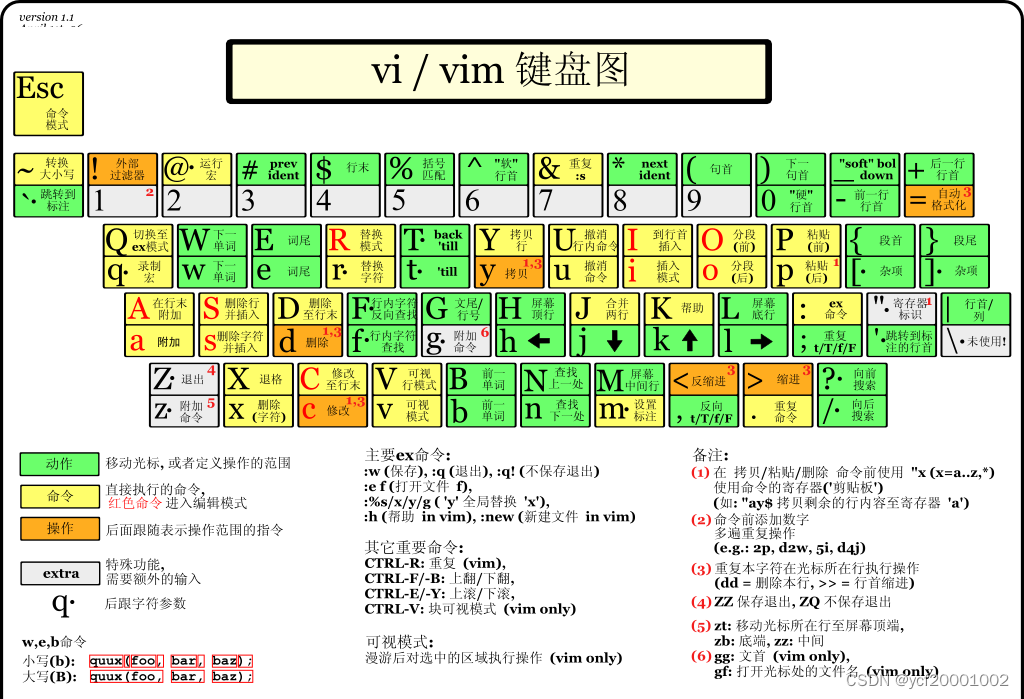
编辑模式
在一般模式中可以进行删除、复制、粘贴等的动作,但是却无法编辑文件内容的!要等到你按下(i, I, o, O, a, A)等任何一个字母之后才会进入编辑模式。
注意了!通常在Linux中,按下这些按键时,在画面的左下方会出现『INSERT或REPLACE』的字样,此时才可以进行编辑。而如果要回到一般模式时, 则必须要按下
『Esc』这个按键即可退出编辑模式
进入编辑模式
按『Esc』键 退出编辑模式,之后所在的模式为一般模式。
按键 功能
i 当前光标前
a 当前光标后
o 当前光标行的下一行
I 光标所在行最前
A 光标所在行最后
O 当前光标行的上一行
指令模式
在一般模式当中,输入『 : / ?』3个中的任何一个按钮,就可以将光标移动到最底下那一行。
在这个模式当中, 可以提供你『搜寻资料』的动作,而读取、存盘、大量取代字符、离开 vi 、显示行号等动作是在此模式中达成的!
基本语法
命令 功能
:w 保存
:q 退出
:! 强制执行
/要查找的词 n查找下一个,N往上查找
:noh 取消高亮显示
:set nu 显示行号
:set nonu 关闭行号
:s/old/new 替换当前行匹配到的第一个old为new
:s/old/new/g 替换当前行匹配到的所有old为new
:%s/old/new 替换文档中每一行匹配到的第一个old 为new
:%s/old/new/g 替换文档中匹配到的所有old为new
:wq! 强制保存退出
五、网络配置
看我之前博客,也都有配置,这里不详细介绍
https://blog.csdn.net/ycf20001002/article/details/106191937?spm=1001.2014.3001.5502
六、远程登陆
通常在工作过程中,公司中使用的真实服务器或者是云服务器,都不允许除运维人员
之外的员工直接接触,因此就需要通过远程登录的方式来操作。所以,远程登录工具就是
必不可缺的,目前,比较主流的有 Xshell, SSH Secure Shell, SecureCRT,FinalShell 等,同学
们可以根据自己的习惯自行选择.
七、系统管理
Linux 中的进程和服务
计算机中,一个正在执行的程序或命令,被叫做“进程”(process)。
启动之后一只存在、常驻内存的进程,一般被称作“服务”(service)。
service 服务管理(CentOS6)
基本语法
service 服务名 start | stop |· restart | status
经验技巧
cd /etc/init.d/
[root@ c7-41 init.d]# ls -al
total 52
drwxr-xr-x. 2 root root 84 Apr 20 19:47 .
drwxr-xr-x. 10 root root 127 Nov 7 2022 ..
-rw-r--r-- 1 root root 18281 May 22 2020 functions
-rwxr-xr-x 1 root root 10601 Apr 20 19:47 mysqld
-rwxr-xr-x 1 root root 4569 May 22 2020 netconsole
-rwxr-xr-x 1 root root 7928 May 22 2020 network
-rw-r--r-- 1 root root 1160 Sep 1 2022 README
案例实操
service network status #查看网络服务的状态
service network stop #停止网络服务
service network start #启动网络服务
service network restart #重启网络服务
chkconfig 设置后台服务的自启配置
基本语法
chkconfig #(功能描述:查看所有服务器自启配置)
chkconfig 服务名 off #(功能描述:关掉指定服务的自动启动)
chkconfig 服务名 on #(功能描述:开启指定服务的自动启动)
chkconfig 服务名 --list #(功能描述:查看服务开机启动状态)
案例实操
chkconfig network on #开启network(网络)服务的自动启动
chkconfig network off #关闭network(网络)服务的自动启动
chkconfig --level 指定级别 network on #开启 network 服务指定级别的自动启动
chkconfig --level 指定级别 network off #关闭network 服务指定级别的自动启动
systemctl
基本语法
systemctl start | stop | restart | status 服务名
经验技巧
cd /usr/lib/systemd/system
ls -al #查看服务的方法
实例
systemctl status firewalld #查看防火墙服务的状态
systemctl stop firewalld #停止防火墙服务
systemctl start firewalld #开启防火墙服务
systemctl restart firewalld #重启防火墙服务
systemctl list-unit-files #(功能描述:查看服务开机启动状态)
systemctl disable service_name #(功能描述:关掉指定服务的自动启动)
systemctl enable service_name #(功能描述:开启指定服务的自动启动)
systemctl enable firewalld.service #开启iptables(防火墙)服务的自动启动
systemctl disable firewalld.service #关闭iptables(防火墙)服务的自动启动
systemctl get-default #查看当前运行级别
systemctl set-default TARGET.target (这里 TARGET 取 multi-user 或者 graphical)#修改当前运行级别
系统运行级别


CentOS7 的运行级别简化为:
multi-user.target 等价于原运行级别 3(多用户有网,无图形界面)
graphical.target 等价于原运行级别 5(多用户有网,有图形界面)
关机重启命令
在 linux 领域内大多用在服务器上,很少遇到关机的操作。毕竟服务器上跑一个服务是永无止境的,除非特殊情况下,不得已才会关机。
基本语法
sync #(功能描述:将数据由内存同步到硬盘中)
halt #(功能描述:停机,关闭系统,但不断电)
poweroff #(功能描述:关机,断电)
reboot #(功能描述:就是重启,等同于 shutdown -r now)
shutdown [选项] 时间
选项 功能
-H 相当于--halt,停机
-r -r=reboot 重启
参数 功能
now 立刻关机
时间 等待多久后关机(时间单位是分钟)。
案例
sync #将数据由内存同步到硬盘中
reboot #重启
halt #停机(不断电)
shutdown -h 1 ‘This server will shutdown after 1 mins’ #计算机将在 1 分钟后关机,并且会显示在登录用户的当前屏幕中
shutdown -h now #立马关机(等同于 poweroff)
shutdown -r now #系统立马重启(等同于 reboot)
八、常用基本命令
帮助命令
man获得帮助信息
man [命令或配置文件]
man ls #查看ls命令的帮助信息
信息 功能
NAME 命令的名称和单行描述
SYNOPSIS 怎样使用命令
DESCRIPTION 命令功能的深入讨论
EXAMPLES 怎样使用命令的例子
SEE ALSO 相关主题(通常是手册页)
man cd
man man #查看自己
[root@ c7-41 ~]# type cd #内置命令
cd is a shell builtin
help
一部分基础功能的系统命令是直接内嵌在 shell 中的,系统加载启动之后会随着 shell 一起加载,常驻系统内存中。这部分命令被称为“内置(built-in)命令”;相应的其它命令
被称为“外部命令”。
help 命令 #(功能描述:获得 shell 内置命令的帮助信息)
help cd #查看cd命令的帮助信息
#因为只能查看内置命令,所以查看外部命令用 命令 --help
例如
ls --help
常用快捷键
ctrl + c #停止进程
ctrl+l #清屏,等同于 clear;彻底清屏是:reset
善于用 tab 键 #提示(更重要的是可以防止敲错)
上下键 #查找执行过的命令
文件目录类
查看和定义
[root@ c7-41 xiyou]# alias #查看等同于什么
alias cp='cp -i'
alias egrep='egrep --color=auto'
alias fgrep='fgrep --color=auto'
alias grep='grep --color=auto'
alias l.='ls -d .* --color=auto'
alias ll='ls -l --color=auto'
alias ls='ls --color=auto'
alias mv='mv -i'
alias rm='rm -i'
alias which='alias | /usr/bin/which --tty-only --read-alias --show-dot --show-tilde'
[root@ c7-41 xiyou]# type alias #查看是内置还是外部命令
alias is a shell builtin
[root@ c7-41 xiyou]# alias cp='cp' #修改
[root@ c7-41 xiyou]# alias #查看
alias cp='cp'
[root@ c7-41 xiyou]# alias cp='cp -i' #改回原来的样子
[root@ c7-41 xiyou]# alias #查看
alias cp='cp -i'
[root@ c7-41 xiyou]# alias |grep cp #也可以过滤查看
alias cp='cp -i'
pwd 显示当前工作目录的绝对路径
pwd:print working directory 打印工作目录
pwd #(功能描述:显示当前工作目录的绝对路径)
[root@ c7-41 system]# pwd
/usr/lib/systemd/system
ls 列出目录的内容
ls:list 列出目录内容
ls [选项] [目录或是文件]
(每行列出的信息依次是: 文件类型与权限 链接数 文件属主
文件属组 文件大小用byte来表示 建立或最近修改的时间 名字)
选项 功能
-a 全部的文件,连同隐藏档( 开头为 . 的文件) 一起列出来(常用)
-l 长数据串列出,包含文件的属性与权限等等数据;(常用)等价于“ll”
-i 查询索引号
-lh 显示详细信息加文件大小(详细单位)
[root@ c7-41 var]# ls -al
total 12
drwxr-xr-x. 19 root root 267 Apr 21 2020 .
dr-xr-xr-x. 20 root root 278 May 10 16:02 ..
drwxr-xr-x. 2 root root 6 Apr 11 2018 adm
drwxr-xr-x. 6 root root 59 Apr 21 2020 cache
drwxr-xr-x. 2 root root 6 Jun 10 2021 crash
cd切换目录
cd:Change Directory 切换路径
cd [参数]
参数 功能
cd 绝对路径 切换路径
cd 相对路径 切换路径
cd ~或者 cd 回到自己的家目录
cd - 回到上一次所在目录
cd .. 回到当前目录的上一级目录
cd -P 跳转到实际物理路径,而非快捷方式路径
cd /root/ #使用绝对路径切换到 root 目录
cd 公共的/ #使用相对路径切换到“公共的”目录
cd ~ #表示回到自己的家目录,亦即是 /root 这个目录
cd - #回到上一次所在目录
cd .. ##表示回到当前目录的上一级目录,亦即是 “/root/公共的”的上一级目录的意思;
mkdir 创建一个新的目录
mkdir:Make directory 建立目录
mkdir [选项] 要创建的目录
选项 功能
-p 创建多层目录
mkdir xxx #创建一个目录
mkdir xxx/yyy #创建一个目录
mkdir -p xxx/yyy/zzz #创建一个多级目录
rmdir 删除一个空的目录
rmdir:Remove directory 移除目录
rmdir 要删除的空目录
rmdir xxx/yyy/zzz
touch 创建空文件
touch 文件名称
touch xxx/yyy/zzz aaa.txt
cp 复制文件或目录
cp [选项] source dest #(功能描述:复制source文件到dest)
#强制覆盖不提示的方法:\cp
选项 功能
-r 递归复制整个文件夹
source 源文件
dest 目标文件
cp xxx/yyy/zzz aaa.txt xxx/yyy/ #复制文件
cp -r xxx/yyy/ ./ #递归复制整个文件夹
rm 删除文件或目录
rm [选项] deleteFile #(功能描述:递归删除目录中所有内容)
选项 功能
-r 递归删除目录中所有内容
-f 强制执行删除操作,而不提示用于进行确认。
-v 显示指令的详细执行过程
rm xxx/yyy/ aaa.txt #删除目录中的内容
rm -rf xxx/ #递归删除目录中所有内容
mv 移动文件与目录或重命名
mv oldNameFile newNameFile #(功能描述:重命名)
mv /temp/movefile /targetFolder #(功能描述:移动文件)
mv xxx/yyy/aaa.txt xxx/yyy/bbb.txt #重命名
mv xxx/yyy/bbb.txt ./ #移动文件
cat查看文件内容
查看文件内容,从第一行开始显示。
cat [选项] 要查看的文件
选项 功能描述
-n 显示所有行的行号,包括空行。
cat -n bbb.txt
more 文件内容分屏查看器
more 指令是一个基于 VI 编辑器的文本过滤器,它以全屏幕的方式按页显示文本文件的内容。more 指令中内置了若干快捷键。
more 要查看的文件
操作 功能说明
空白键(space) 代表向下翻一页;
Enter 代表向下翻『一行』;
q 代表立刻离开 more ,不再显示该文件内容。
Ctrl+F 向下滚动一屏
Ctrl+B 返回上一屏
= 输出当前行的行号
:f 输出文件名和当前行的行号
more xxx.conf
less 分屏显示文件内容
less 指令用来分屏查看文件内容,它的功能与 more 指令类似,但是比 more 指令更加强大,支持各种显示终端。less 指令在显示文件内容时,并不是一次将整个文件加载之后才显示,而是根据显示需要加载内容,对于显示大型文件具有较高的效率。
less 要查看的文件
#用SecureCRT时[pagedown]和[pageup]可能会出现无法识别的问题。
操作 功能说明
空白键 向下翻动一页;
[pagedown] 向下翻动一页
[pageup] 向上翻动一页;
/字串 向下搜寻『字串』的功能;n:向下查找;N:向上查找;
?字串 向上搜寻『字串』的功能;n:向上查找;N:向下查找;
q 离开 less 这个程序;
less xxx.conf
echo
echo 输出内容到控制台
echo [选项] [输出内容]
选项:
-e: 支持反斜线控制的字符转换
控制字符 作用
\\ 输出\本身
\n 换行符
\t 制表符,也就是 Tab 键
$ 查看系统环境变量
echo “hello\tworld”
hello\tworld
echo -e “hello\tworld”
hello world
head 显示文件头部内容
head 用于显示文件的开头部分内容,默认情况下 head 指令显示文件的前 10 行内容。
head 文件 #(功能描述:查看文件头10行内容)
head -n 5 文件 #(功能描述:查看文件头5行内容,5可以是任意行数)
选项 功能
-n<行数> 指定显示头部内容的行数
head -n 2 xxx.conf
tail 输出文件尾部内容
tail 用于输出文件中尾部的内容,默认情况下 tail 指令显示文件的后 10 行内容
tail 文件 #(功能描述:查看文件尾部10行内容)
tail -n 5 文件 #(功能描述:查看文件尾部5行内容,5可以是任意行数)
tail -f 文件 #(功能描述:实时追踪该文档的所有更新)
选项 功能
-n<行数> 输出文件尾部 n 行内容
-f 显示文件最新追加的内容,监视文件变化
tail -n 1 xxx.conf #查看文件尾 1 行内容
tail -f yyy.txt #实时追踪该档的所有更新
ctrl+s #停止
ctrl+q #继续
> 输出重定向和 >> 追加
ls -l > 文件 #(功能描述:列表的内容写入文件 a.txt 中(覆盖写))
ls -al >> 文件 #(功能描述:列表的内容追加到文件 aa.txt 的末尾)
cat 文件 1 > 文件 2 #(功能描述:将文件 1 的内容覆盖到文件 2)
echo “内容” >> 文件
ls -l>houge.txt #将 ls 查看信息写入到文件中
ls -l>>houge.txt #将 ls 查看信息追加到文件中
echo hello>>houge.txt #采用 echo 将 hello 单词追加到文件中
ln 软链接
软链接也称为符号链接,类似于 windows 里的快捷方式,有自己的数据块,主要存放
了链接其他文件的路径。
ln -s [原文件或目录] [软链接名] #(功能描述:给原文件创建一个软链接)
删除软链接: rm -rf 软链接名,而不是 rm -rf 软链接名/
如果使用 rm -rf 软链接名/ 删除,会把软链接对应的真实目录下内容删掉
查询:通过 ll 就可以查看,列表属性第 1 位是 l,尾部会有位置指向。
创建软连接
mv houge.txt xiyou/dssz/
ln -s xiyou/dssz/houge.txt ./houzi
ll
lrwxrwxrwx 1 root root 20 May 12 02:00 houzi -> xiyou/dssz/houge.txt
删除软连接(注意不要写最后的/)
rm -rf houzi
进入软连接实际物理路径
ln -s xiyou/dssz/ ./dssz
cd -P dssz/
history 查看已经执行过历史命令
history #(功能描述:查看已经执行过历史命令)
history #查看已经执行过历史命令
!加曾经执行过命令的编号可以重复调用
时间日期类
基本语法
date [OPTION]... [+FORMAT]
选项说明:
选项 功能
-d<时间字符串> 显示指定的“时间字符串”表示的时间,而非当前时间
-s<日期时间> 设置系统日期时间
参数说明:
参数 功能
<+日期时间格式> 指定显示时使用的日期时间格式
date 显示当前时间
date #(功能描述:显示当前时间)
date +%Y #(功能描述:显示当前年份)
date +%m #(功能描述:显示当前月份)
date +%d #(功能描述:显示当前是哪一天)
date "+%Y-%m-%d %H:%M:%S" #(功能描述:显示年月日时分秒)
date #显示当前时间信息
date +%Y%m%d #显示当前时间年月日
date "+%Y-%m-%d %H:%M:%S" #显示当前时间年月日时分秒
date显示非当前时间
date -d '1 days ago' #(功能描述:显示前一天时间)
date -d '-1 days ago' #(功能描述:显示明天时间)
date -d '1 days ago' #显示前一天
date -d '-1 days ago' #显示明天时间
date 设置系统时间
date -s 字符串时间
date -s "2023-02-01 20:52:18" #设置系统当前时间
ntpdate ntp.aliyun.com #同步阿里云时间
cal 查看日历
cal [选项] (功能描述:不加选项,显示本月日历)
选项 功能
具体某一年 显示这一年的日历
cal #查看当前月的日历(可以跟数字,代表查看几个月)
cal -m #从周一开始
cal 2023 #查看2023年的日历
用户管理命令
useradd 添加新用户
useradd 用户名 #(功能描述:添加新用户)
useradd -g 组名 用户名 #(功能描述:添加新用户到某个组)
useradd -g 目录 用户名 #可以指定目录
案例:
useradd tangseng #添加一个用户
ll /home/
passwd 设置用户密码
passwd 用户名 #(功能描述:设置用户密码)
passwd tangseng #设置用户的密码
id 查看用户是否存在
id 用户名
id tangseng #查看用户是否存在
cat /etc/passwd 查看创建了哪些用户
cat /etc/passwd
su 切换用户
su: swith user 切换用户
su 用户名称 #(功能描述:切换用户,只能获得用户的执行权限,不能获得环境变量)
su - 用户名称 #(功能描述:切换到用户并获得该用户的环境变量及执行权限)
[root@ c7-41 ~]# su tangseng
[tangseng@c7-41 root]$ echo $PATH
/usr/local/sbin:/usr/local/bin:/usr/sbin:/usr/bin:/usr/local/mysql/bin:/root/bin
[tangseng@c7-41 root]$ exit
exit
[root@ c7-41 ~]# su - tangseng
Last login: Fri May 12 02:25:21 CST 2023 on pts/0
[tangseng@ c7-41 ~]$ echo $PATH
/usr/local/bin:/bin:/usr/bin:/usr/local/sbin:/usr/sbin:/usr/local/mysql/bin:/home/tangseng/.local/bin:/home/tangseng/bin
userdel 删除用户
userdel 用户名 #(功能描述:删除用户但保存用户主目录)
userdel -r 用户名 #(功能描述:用户和用户主目录,都删除)
选项 功能
-r 删除用户的同时,删除与用户相关的所有文件。
删除用户但保存用户主目录
[tangseng@ c7-41 ~]$ userdel tangseng
userdel: user tangseng is currently used by process 2192
[tangseng@ c7-41 ~]$ ll /home/
删除用户和用户主目录,都删除x
useradd zhubajie
ll /home/
userdel -r zhubajie
ll /home/
who 查看登录用户信息
whoami #(功能描述:显示自身用户名称)
who am i #(功能描述:显示登录用户的用户名以及登陆时间)
whoami #显示自身用户名称
who am i #显示登录用户的用户名
who #显示登陆的所有用户
sudo 设置普通用户具有 root 权限
useradd xxx #添加用户
passwd xxx #设置密码
vi /etc/sudoers #修改配置文件
99 ## Allow root to run any commands anywhere
100 root ALL=(ALL) ALL
101 xxx ALL=(ALL) ALL #添加此行
99 ## Allow root to run any commands anywhere
100 root ALL=(ALL) ALL
101 xxx ALL=(ALL) NOPASSWD:ALL #或者配置成采用 sudo 命令时,不需要输入密码
修改完毕,现在可以用 xxx 帐号登录,然后用命令 sudo ,即可获得 root 权限进行操作。
案例
[root@ c7-41 ~]# su xxx
[xxx@c7-41 root]$ sudo mkdir mkdule #创建一个文件夹
[xxx@c7-41 root]$ su root
Password:
[root@c7-41 ~]# chown xxx:xxx mkdule/
drwxr-xr-x 2 xxx xxx 6 May 12 02:41 mkdule
usermod 修改用户
usermod -g 用户组 用户名
选项 功能
-g 修改用户的初始登录组,给定的组必须存在。默认组 id 是 1。
usermod -g root zhubajie #将用户加入到用户组
用户组管理命令
每个用户都有一个用户组,系统可以对一个用户组中的所有用户进行集中管理。不同Linux 系统对用户组的规定有所不同,
如Linux下的用户属于与它同名的用户组,这个用户组在创建用户时同时创建。
用户组的管理涉及用户组的添加、删除和修改。组的增加、删除和修改实际上就是对/etc/group文件的更新
groupadd 新增组
groupadd 组名
groupadd xitianqujing #添加一个xitianqujing组
groupdel 删除组
groupdel 组名
groupdel xitianqujing #删除xitianqujing组
groupmod 修改组
groupmod -n 新组名 老组名
选项 功能描述
-n<新组名> 指定工作组的新组名
groupadd xitianqujing #添加
groupmod -n xitian xitianqujing #修改
cat /etc/group 查看创建了哪些组
cat /etc/group
文件权限类
文件属性
Linux系统是一种典型的多用户系统,不同的用户处于不同的地位,拥有不同的权限。为了保护系统的安全性,Linux系统对不同的用户访问同一文件(包括目录文件)的权限做了不同的规定。在Linux中我们可以使用ll或者ls -l命令来显示一个文件的属性以及文件所属的用户和组。
从左到右的 10 个字符表示,如图所示:
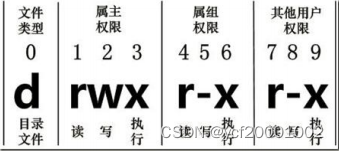
如果没有权限,就会出现减号[ - ]而已。从左至右用0-9这些数字来表示:
0 首位表示类型
在Linux中第一个字符代表这个文件是目录、文件或链接文件等等
- 代表文件
d 代表目录
l 链接文档(link file);
c 字符设备文件
b 块设备文件
第1-3位确定属主(该文件的所有者)拥有该文件的权限。---User
第4-6位确定属组(所有者的同组用户)拥有该文件的权限,---Group
第7-9位确定其他用户拥有该文件的权限 ---Othe
对应文件在dev设备目录下面
可以用 ll /dev #查看一下
rwx 作用文件和目录的不同解释
(1)作用到文件:
[ r ]代表可读(read): 可以读取,查看
[ w ]代表可写(write): 可以修改,但是不代表可以删除该文件,删除一个文件的前提条件是对该文件所在的目录有写权限,才能删除该文件
[ x ]代表可执行(execute):可以被系统执行
(2)作用到目录:
[ r ]代表可读(read): 可以读取,ls查看目录内容
[ w ]代表可写(write): 可以修改,目录内创建+删除+重命名目录
[ x ]代表可执行(execute):可以进入该目录
详细介绍
[root@ c7-41 ~]# ls -l houge.txt
-rw-r--r-- 1 root root 0 May 12 01:59 houge.txt
-rw-r--r-- #文件类型与权限
1 #链接数
root #第一个root代表文件属主
root #第二个root代表文件属组
0 #文件大小
May 12 01:59 #建立或最近修改的时间
houge.txt #文件名字
(1)如果查看到是文件:链接数指的是硬链接个数。
(2)如果查看的是文件夹:链接数指的是子文件夹个数。
chmod 改变权限
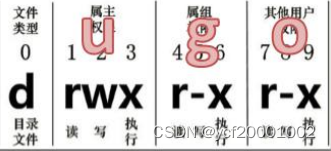
第一种方式变更权限
chmod [{
ugoa}{
+-=}{
rwx}] 文件或目录
第二种方式变更权限
chmod [mode=421 ] [文件或目录]
u:所有者 g:所有组 o:其他人 a:所有人(u、g、o 的总和)
r=4 w=2 x=1 rwx=4+2+1=7
案例
修改文件使其所属主用户具有执行权限
chmod u+x houge.txt
修改文件使其所属组用户具有执行权限
chmod g+x houge.txt
修改文件所属主用户执行权限,并使其他用户具有执行权限
chmod u-x,o+x houge.txt
采用数字的方式,设置文件所有者、所属组、其他用户都具有可读可写可执行权限
chmod 777 houge.txt
修改整个文件夹里面的所有文件的所有者、所属组、其他用户都具有可读可写可执行权限。
chmod -R 777 aaa/
chown 改变所有者
chown [选项] [最终用户] [文件或目录] #(功能描述:改变文件或者目录的所有者)
选项 功能
-R 递归操作
案例
修改文件所有者
[root@ c7-41 ~]# chown xxx houge.txt
[root@ c7-41 ~]# ls -l houge.txt
-rw-r--r-- 1 xxx root 0 May 12 01:59 houge.txt
递归改变文件所有者和所有组
[root@ c7-41 ~]# chown -R root:xxx houge.txt
[root@ c7-41 ~]# ls -l houge.txt
-rw-r--r-- 1 root xxx 0 May 12 01:59 houge.txt
chgrp 改变所属组
chgrp [最终用户组] [文件或目录] #(功能描述:改变文件或者目录的所属组)
案例
[root@ c7-41 ~]# chgrp root houge.txt
[root@ c7-41 ~]# ls -l houge.txt
-rw-r--r-- 1 root root 0 May 12 01:59 houge.txt
搜索查找类
find 查找文件或者目录
find 指令将从指定目录向下递归地遍历其各个子目录,将满足条件的文件显示在终端。
find [搜索范围] [选项]
选项 功能
-name<查询方式> 按照指定的文件名查找模式查找文件
-user<用户名> 查找属于指定用户名所有文件
-size<文件大小> 按照指定的文件大小查找文件,单位为:
b —— 块(512 字节)
c —— 字节
w —— 字(2 字节)
k —— 千字节
M —— 兆字节
G —— 吉字节
案例
按文件名:根据名称查找/目录下的filename.txt文件。
[root@ c7-41 ~]# mv houge.txt xiyou/
[root@ c7-41 ~]# find xiyou/ -name "*.txt"
xiyou/dssz/houge.txt
xiyou/houge.txt
按拥有者:查找/opt目录下,用户名称为-user的文件
[root@ c7-41 ~]# find xiyou/ -user root
xiyou/
xiyou/dssz
xiyou/dssz/houge.txt
xiyou/houge.txt
按文件大小:在/home目录下查找大于200m的文件(+n 大于 -n小于 n等于)
[root@ c7-41 ~]# find /home -size +204800
locate 快速定位文件路径
locate 指令利用事先建立的系统中所有文件名称及路径的 locate 数据库实现快速定位给定的文件。Locate 指令无需遍历整个文件系统,查询速度较快。为了保证查询结果的准确度,管理员必须定期更新 locate 时刻。
locate 搜索文件
(由于 locate 指令基于数据库进行查询,所以第一次运行前,
必须使用 updatedb 指令创建 locate 数据库。)
案例:查询文件夹 #没有的输入 yum -y install mlocatex下载一下就可以了
updatedb
locate tmp
[root@ c7-41 xiyou]# which ls #跟不同的命令可以看到该命令来自哪里
alias ls='ls --color=auto'
/usr/bin/ls
[root@ c7-41 xiyou]# whereis ls #标准查找定位
ls: /usr/bin/ls /usr/share/man/man1/ls.1.gz
grep 过滤查找及“|”管道符
管道符,“|”,表示将前一个命令的处理结果输出传递给后面的命令处理
grep 选项 查找内容 源文件
选项 功能
-n 显示匹配行及行号。
ls | grep -n test #查找某文件在第几行
[root@ c7-41 xiyou]# ls | grep .txt #过滤以.txt结尾的文件
bailongma.txt
houge.txt
grep -n xxx 文件名 #查找xxx在该文件的哪一行出现
[root@ c7-41 xiyou]# cat bailongma.txt |grep -n 11
1:11
2:11
3:11
4:11
5:11
6:11
7:11
8:11
[root@ c7-41 xiyou]# wc bailongma.txt
8 8 24 bailongma.txt #行数 单词数量(空格代表分割) 字节大小 文件名
[root@ c7-41 xiyou]# wc -l bailongma.txt #统计行数
8 bailongma.txt
压缩和解压类
gzip/gunzip 压缩
(1)只能压缩文件不能压缩目录
(2)不保留原来的文件
(3)同时多个文件会产生多个压缩包
gzip 文件 #(功能描述:压缩文件,只能将文件压缩为*.gz 文件)
gunzip 文件.gz #(功能描述:解压缩文件命令)
gzip压缩
[root@ c7-41 xiyou]# gzip houge.txt
[root@ c7-41 xiyou]# ls
dssz houge.txt.gz
gunzip加压缩
[root@ c7-41 xiyou]# gunzip houge.txt.gz
[root@ c7-41 xiyou]# ls
dssz houge.txt
zip/unzip 压缩
zip [选项] XXX.zip 将要压缩的内容 #(功能描述:压缩文件和目录的命令)
unzip [选项] XXX.zip #(功能描述:解压缩文件)
zip 选项 功能
-r 压缩目录
unzip 选项 功能
-d<目录> 指定解压后文件的存放目录
zip 压缩命令在windows/linux都通用,可以压缩目录且保留源文件。
案例
压缩 houge.txt 和bailongma.txt,压缩后的名称为mypackage.zip
[root@ c7-41 xiyou]# touch bailongma.txt
[root@ c7-41 xiyou]# zip mypackge.zip houge.txt bailongma.txt
adding: houge.txt (stored 0%)
adding: bailongma.txt (stored 0%)
[root@ c7-41 xiyou]# ls
bailongma.txt dssz houge.txt mypackge.zip
解压 mypackage.zip
unzip mypackage.zip
Archive: mypackge.zip
extracting: houge.txt
extracting: bailongma.txt
[root@ c7-41 xiyou]# ls
bailongma.txt dssz houge.txt mypackge.zip
解压mypackage.zip到指定目录-d
[root@ c7-41 xiyou]# unzip mypackge.zip -d /opt/
Archive: mypackge.zip
extracting: /opt/houge.txt
extracting: /opt/bailongma.txt
[root@ c7-41 xiyou]# ls /opt/
bailongma.txt containerd elk houge.txt
tar打包
tar [选项] XXX.tar.gz 将要打包进去的内容 (功能描述:打包目录,压缩后的文件格式.tar.gz)
选项 功能
-c 产生.tar 打包文件
-v 显示详细信息
-f 指定压缩后的文件名
-z 打包同时压缩
-x 解包.tar 文件
-C 解压到指定目录
案例
压缩多个文件
[root@ c7-41 xiyou]# tar -zcvf houma.tar.gz houge.txt bailongma.txt
houge.txt
bailongma.txt
[root@ c7-41 xiyou]# ls
bailongma.txt dssz houge.txt houma.tar.gz mypackge.zip
压缩目录
[root@ c7-41 xiyou]# tar -zcvf xiyou.tar.gz ../xiyou/
tar: Removing leading `../' from member names
../xiyou/
../xiyou/dssz/
../xiyou/dssz/houge.txt
../xiyou/mypackge.zip
../xiyou/houge.txt
../xiyou/bailongma.txt
../xiyou/houma.tar.gz
../xiyou/xiyou.tar.gz
tar: ../xiyou: file changed as we read it
[root@ c7-41 xiyou]# ls
bailongma.txt dssz houge.txt houma.tar.gz mypackge.zip xiyou.tar.gz
解压到当前目录
[root@ c7-41 xiyou]# tar -zxvf houma.tar.gz
houge.txt
bailongma.txt
解压到指定目录
tar -zxvf xiyou.tar.gz -C /opt
[root@ c7-41 xiyou]# ls /opt/
bailongma.txt containerd elk houge.txt xiyou
磁盘查看和分区类
du 查看文件和目录占用的磁盘空间
du: disk usage 磁盘占用情况
du 目录/文件 #(功能描述:显示目录下每个子目录的磁盘使用情况)
选项 功能
-h 以人们较易阅读的 GBytes, MBytes, KBytes 等格式自行显示;
-a 不仅查看子目录大小,还要包括文件
-c 显示所有的文件和子目录大小后,显示总和
-s 只显示总和
--max-depth=n 指定统计子目录的深度为第 n 层
案例
[root@ c7-41 xiyou]# du -sh
16K .
df 查看磁盘空间使用情况
df: disk free 空余磁盘
df 选项 #(功能描述:列出文件系统的整体磁盘使用量,检查文件系统的磁盘空间占用情况)
选项 功能
-h 以人们较易阅读的 GBytes, MBytes, KBytes 等格式自行显示;
案例
[root@ c7-41 xiyou]# df -h
Filesystem Size Used Avail Use% Mounted on
devtmpfs 979M 0 979M 0% /dev
tmpfs 991M 0 991M 0% /dev/shm
tmpfs 991M 9.6M 981M 1% /run
tmpfs 991M 0 991M 0% /sys/fs/cgroup
/dev/mapper/centos-root 27G 17G 11G 61% /
/dev/sda1 1014M 167M 848M 17% /boot
tmpfs 199M 0 199M 0% /run/user/0
lsblk 查看设备挂载情况
lsblk #(功能描述:查看设备挂载情况)
选项 功能
-f 查看详细的设备挂载情况,显示文件系统信息
案例
[root@ c7-41 xiyou]# lsblk -f
NAME FSTYPE LABEL UUID MOUNTPOINT
sda
├─sda1 xfs 5eaf7b27-a5ca-4b5e-bba7-a0d15d180533 /boot
└─sda2 LVM2_mem VJlvHl-2ckH-TXwl-fShC-uI3f-fadd-3X23K6
├─centos-root xfs 472efd32-c096-4fe2-8370-a8eddd1ee6b9 /
└─centos-swap swap 9ed1e982-a851-4f3e-84f6-b430b31321ca [SWAP]
sr0 iso9660 CentOS 7 x86_64
2019-09-11-18-50-31-00
mount/umount 挂载/卸载
1.对于Linux用户来讲,不论有几个分区,分别分给哪一个目录使用,它总归就是一个根目录、一个独立且唯一的文件结构。
2.Linux中每个分区都是用来组成整个文件系统的一部分,它在用一种叫做“挂载”的处理方法,它整个文件系统中包含了一整套的文件和目录,并将一个分区和一个目录联系起来,要载入的那个分区将使它的存储空间在这个目录下获得
挂载前准备(必须要有光盘或者已经连接镜像文件)
mount [-t vfstype] [-o options] device dir #(功能描述:挂载设备)
umount 设备文件名或挂载点 #(功能描述:卸载设备)
参数 功能
-t vfstype 指定文件系统的类型,通常不必指定。mount 会自动选择正确的类型。常用类型有:
光盘或光盘镜像:iso9660
DOS fat16 文件系统:msdos
Windows 9x fat32 文件系统:vfat
Windows NT ntfs 文件系统:ntfs
Mount Windows 文件网络共享:smbfs
UNIX(LINUX) 文件网络共享:nfs
-o options 主要用来描述设备或档案的挂接方式。常用的参数有:
loop:用来把一个文件当成硬盘分区挂接上系统
ro:采用只读方式挂接设备
rw:采用读写方式挂接设备
iocharset:指定访问文件系统所用字符集
device 要挂接(mount)的设备
dir 设备在系统上的挂接点(mount point)
案例
挂载光盘镜像文件
[root@ c7-41 xiyou]# mkdir /mnt/cdrom/
[root@ c7-41 xiyou]# ll /dev/cdrom
lrwxrwxrwx 1 root root 3 May 11 21:27 /dev/cdrom -> sr0
[root@ c7-41 xiyou]# mount -t iso9660 /dev/cdrom /mnt/cdrom/
mount: /dev/sr0 is write-protected, mounting read-only
[root@ c7-41 xiyou]# ll /mnt/cdrom/
total 694
-rw-rw-r-- 1 root root 14 Sep 10 2019 CentOS_BuildTag
drwxr-xr-x 3 root root 2048 Sep 6 2019 EFI
-rw-rw-r-- 1 root root 227 Aug 30 2017 EULA
-rw-rw-r-- 1 root root 18009 Dec 10 2015 GPL
drwxr-xr-x 3 root root 2048 Sep 10 2019 images
drwxr-xr-x 2 root root 2048 Sep 10 2019 isolinux
drwxr-xr-x 2 root root 2048 Sep 6 2019 LiveOS
drwxrwxr-x 2 root root 671744 Sep 12 2019 Packages
drwxrwxr-x 2 root root 4096 Sep 12 2019 repodata
-rw-rw-r-- 1 root root 1690 Dec 10 2015 RPM-GPG-KEY-CentOS-7
-rw-rw-r-- 1 root root 1690 Dec 10 2015 RPM-GPG-KEY-CentOS-Testing-7
-r--r--r-- 1 root root 2883 Sep 12 2019 TRANS.TBL
卸载光盘镜像文件
[root@ c7-41 xiyou]# umount /mnt/cdrom
[root@ c7-41 xiyou]# ll /mnt/cdrom/
total 0
设置开启自动挂载
vim /etc/fstab
/dev/cdrom /mnt/cdrom iso9660 defaults 0 0 #添加此内容
fdisk分区
fdisk -l #(功能描述:查看磁盘分区详情)
fdisk 硬盘设备名 #(功能描述:对新增硬盘进行分区操作)
选项 功能
-l 显示所有硬盘的分区列表
该命令必须在 root 用户下才能使用
功能说明
(1)Linux 分区
Device:分区序列
Boot:引导
Start:从X磁柱开始
End:到Y磁柱结束
Blocks:容量
Id:分区类型ID
System:分区类型
(2)分区操作按键说明
m:显示命令列表
p:显示当前磁盘分区
n:新增分区
w:写入分区信息并退出
q:不保存分区信息直接退出
案例
查看系统分区情况
[root@ c7-41 xiyou]# fdisk -l
Disk /dev/sda: 32.2 GB, 32212254720 bytes, 62914560 sectors
Units = sectors of 1 * 512 = 512 bytes
Sector size (logical/physical): 512 bytes / 512 bytes
I/O size (minimum/optimal): 512 bytes / 512 bytes
Disk label type: dos
Disk identifier: 0x000468c0
Device Boot Start End Blocks Id System
/dev/sda1 * 2048 2099199 1048576 83 Linux
/dev/sda2 2099200 62914559 30407680 8e Linux LVM
对新增硬盘格式化
mkfs -t xfs /dev/新增设备名称
mkfs #创建文件系统
-t #指定当前文件系统类型
xfs #日志文件系统
进程管理类
进程是正在执行的一个程序或命令,每一个进程都是一个运行的实体,都有自己的地址空间,并占用一定的系统资源。
ps 查看当前系统进程状态
ps:process status 进程状态
ps aux | grep xxx #(功能描述:查看系统中所有进程)
ps -ef | grep xxx #(功能描述:可以查看子父进程之间的关系)
选项 功能
a 列出带有终端的所有用户的进程
x 列出当前用户的所有进程,包括没有终端的进程
u 面向用户友好的显示风格
-e 列出所有进程
-u 列出某个用户关联的所有进程
-f 显示完整格式的进程列表
功能说明
(1)ps aux 显示信息说明
USER:该进程是由哪个用户产生的
PID:进程的 ID 号
%CPU:该进程占用 CPU 资源的百分比,占用越高,进程越耗费资源;
%MEM:该进程占用物理内存的百分比,占用越高,进程越耗费资源;
VSZ:该进程占用虚拟内存的大小,单位 KB;
RSS:该进程占用实际物理内存的大小,单位 KB;
TTY:(该进程是在哪个终端中运行的。对于 CentOS 来说,tty1 是图形化
终端,tty2-tty6 是本地的字符界面终端。pts/0-255 代表虚拟终端。)
STAT:(进程状态。常见的状态有:R:运行状态、S:睡眠状态、
T:暂停状态、Z:僵尸状态、s:包含子进程、l:多线程、+:前台显示)
START:该进程的启动时间
TIME:该进程占用 CPU 的运算时间,注意不是系统时间
COMMAND:产生此进程的命令名
(2)ps -ef 显示信息说明
UID:用户 ID
PID:进程 ID
PPID:父进程 ID
C:CPU 用于计算执行优先级的因子。数值越大,表明进程是 CPU 密集型运算,
执行优先级会降低;数值越小,表明进程是 I/O 密集型运算,执行优先级会提高
STIME:进程启动的时间
TTY:完整的终端名称
TIME:CPU 时间
CMD:启动进程所用的命令和参数
如果想查看进程的 CPU 占用率和内存占用率,可以使用 aux;
如果想查看进程的父进程 ID 可以使用 ef;
案例
[root@ c7-41 xiyou]# ps aux
USER PID %CPU %MEM VSZ RSS TTY STAT START TIME COMMAND
root 1 0.0 0.2 43732 4140 ? Ss May11 0:02 /usr/lib/systemd/systemd --switched-root
root 2 0.0 0.0 0 0 ? S May11 0:00 [kthreadd]
root 4 0.0 0.0 0 0 ? S< May11 0:00 [kworker/0:0H]
root 6 0.0 0.0 0 0 ? S May11 0:00 [ksoftirqd/0]
root 7 0.0 0.0 0 0 ? S May11 0:00 [migration/0]
root 8 0.0 0.0 0 0 ? S May11 0:00 [rcu_bh]
[root@ c7-41 xiyou]# ps -ef
UID PID PPID C STIME TTY TIME CMD
root 1 0 0 May11 ? 00:00:02 /usr/lib/systemd/systemd --switched-root --system --dese
root 2 0 0 May11 ? 00:00:00 [kthreadd]
root 4 2 0 May11 ? 00:00:00 [kworker/0:0H]
root 6 2 0 May11 ? 00:00:00 [ksoftirqd/0]
root 7 2 0 May11 ? 00:00:00 [migration/0]
root 8 2 0 May11 ? 00:00:00 [rcu_bh]
kill 终止进程
kill [选项] 进程号 #(功能描述:通过进程号杀死进程)
killall 进程名称
#(功能描述:通过进程名称杀死进程,也支持通配符,这在系统因负载过大而变得很慢时很有用)
选项 功能
-9 表示强迫进程立即停止
案例
杀死浏览器进程
kill -9 5102
通过进程名称杀死进程
killall firefox
查看进程数
pstree [选项]
选项 功能
-p 显示进程的 PID
-u 显示进程的所属用户
pstree -p #显示进程pid
pstree -u #显示进程所属用户
top实时监控系统进程状态
top [选项]
选项 功能
-d 秒数 指定 top 命令每隔几秒更新。默认是 3 秒在 top 命令的交互模式当中可以执行的命令:
-i 使 top 不显示任何闲置或者僵死进程。
-p 通过指定监控进程 ID 来仅仅监控某个进程的状态
操作说明
操作 功能
P 以 CPU 使用率排序,默认就是此项
M 以内存的使用率排序
N 以 PID 排序
q 退出 top
u 以输入的用户显示
k 根据某进程号杀死某进程
解释
[root@ c7-41 xiyou]# top
top - 04:08:39 up 6:40, 1 user, load average: 0.00, 0.01, 0.05
Tasks: 115 total, 1 running, 114 sleeping, 0 stopped, 0 zombie
%Cpu(s): 0.0 us, 0.1 sy, 0.0 ni, 99.9 id, 0.0 wa, 0.0 hi, 0.0 si, 0.0 st
KiB Mem : 2027860 total, 1745388 free, 158648 used, 123824 buff/cache
KiB Swap: 2097148 total, 2097148 free, 0 used. 1727028 avail Mem
第一行信息为任务队列信息
04:08:39 #系统当前时间
up 6:40, #系统的运行时间,本机运行了6小时40分钟
1 user #当前登陆了一个用户
load average: 0.00, 0.01, 0.05
(0.00 系统在之前 1 分钟,5 分钟,15 分钟的平均负载。一般认为小于 1 时,
负载较小。如果大于1,系统已经超出负荷。)
第二行为进程信息
Tasks: 115 total #系统中的进程总数
1 running #正在运行的进程数
114 sleeping #睡眠的进程
0 stopped #正在停止的进程
0 zombie #僵尸进程。如果不是 0,需要手工检查僵尸进程
第三行为CPU信息
%Cpu(s): 0.0 us, #用户模式占用的 CPU 百分比
0.1 sy #系统模式占用的 CPU 百分比
0.0 ni #改变过优先级的用户进程占用的 CPU 百分比
99.9 id #空闲 CPU 的 CPU 百分比
0.0 wa #等待输入/输出的进程的占用 CPU 百分比
0.0 hi #硬中断请求服务占用的 CPU 百分比
0.0 si #软中断请求服务占用的 CPU 百分比
0.0 st
(st(Steal time)虚拟时间百分比。就是当有虚拟机时,
虚拟 CPU 等待实际 CPU 的时间百分比。)
第四行为物理内存信息
KiB Mem : 2027860 total #物理内存的总量,单位 KB
1745388 free #空闲的物理内存数量
158648 used #已经使用的物理内存数量
123824 buff/cache #作为缓冲的内存数量
第五行为交换分区(swap)信息
KiB Swap: 2097148 total #交换分区(虚拟内存)的总大小
2097148 free #空闲交换分区的大小
0 used #已经使用的交互分区的大小
1727028 avail Mem #作为缓存的交互分区的大小
案例
top -d 1
top -i
top -p 2575
执行上述命令后,可以按 P、M、N 对查询出的进程结果进行排序。
netstat 显示网络状态和端口占用信息
netstat -anp | grep 进程号 #(功能描述:查看该进程网络信息)
netstat –nlp | grep 端口号 #(功能描述:查看网络端口号占用情况)
选项 功能
-a 显示所有正在监听(listen)和未监听的套接字(socket)
-n 拒绝显示别名,能显示数字的全部转化成数字
-l 仅列出在监听的服务状态
-p 表示显示哪个进程在调用
案例
通过进程号查看sshd进程的网络信息
[root@ c7-41 xiyou]# netstat -anp | grep sshd
tcp 0 52 10.0.0.41:22 10.0.0.1:55940 ESTABLISHED 1738/sshd: root@pts
tcp 0 0 10.0.0.41:22 10.0.0.1:60655 ESTABLISHED 2758/sshd: root@pts
unix 2 [ ] DGRAM 69170 2758/sshd: root@pts
unix 2 [ ] DGRAM 31920 1738/sshd: root@pts
查看某端口号是否被占用
[root@ c7-41 xiyou]# netstat -nltp |grep 22
tcp 0 0 0.0.0.0:22 0.0.0.0:* LISTEN 2793/sshd
tcp6 0 0 :::22 :::* LISTEN 2793/sshd
crontab系统定时任务
crontab 服务管理
[root@ c7-41 xiyou]# systemctl status crond
#查看crond 服务是否运行,默认是开机自启的
[root@ c7-41 xiyou]# systemctl restart crond #重新启动 crond 服务
crontab 定时任务设置
crontab [选项]
选项 功能
-e 编辑 crontab 定时任务
-l 查询 crontab 任务
-r 删除当前用户所有的 crontab 任务
[root@ c7-41 xiyou]# crontab -e #进入 crontab 编辑界面。会打开 vim 编辑你的工作。
* * * * * xxx任务
参数说明
* 含义 范围
第一个“*” 一小时当中的第几分钟 0-59
第二个“*” 一天当中的第几小时 0-23
第三个“*” 一个月当中的第几天 1-31
第四个“*” 一年当中的第几月 1-12
第五个“*” 一周当中的星期几 0-7(0和7都代表星期日)
特殊符号 含义
* 代表任何时间。比如第一个“*”就代表一小时中每分钟都执行一次的意思。
, 代表不连续的时间。比如“0 8,12,16 * * * 命令”,就代表在每天的 8点 0分, 12点 0分, 16点 0分都执行一次命令
- 代表连续的时间范围。比如“0 5 * * 1-6 命令”,代表在周一到周六的凌晨 5 点 0 分执行命令
*/n 代表每隔多久执行一次。比如“*/10 * * * * 命令”,代表每隔 10 分钟就执行一遍命令
特定时间执行命令
时间 含义
45 22 * * * 命令 每天 22 点 45 分执行命令
0 17 * * 1 命令 每周 1 的 17 点 0 分执行命令
0 5 1,15 * * 命令 每月 1 号和 15 号的凌晨 5 点 0 分执行命令
40 4 * * 1-5 命令 每周一到周五的凌晨 4 点 40 分执行命令
*/10 4 * * * 命令 每天的凌晨 4 点,每隔 10 分钟执行一次命令
0 0 1,15 * 1 命令 每月 1 号和 15 号,每周 1 的 0 点 0 分都会执行命令。
注意:星期几和几号最好不要同时出现,因为他们定义的都是天。非常容易让管理员混乱。
案例
每隔 1 分钟,向xiyou/bailongma.txt 文件中添加一个 11 的数字
crontab -e #两个都可以
*/1 * * * * /bin/echo "11" >> xiyou/bailongma.txt
* * * * * /bin/echo "11" >> xiyou/bailongma.txt
九、软件包管理
RPM
RPM 概述
RPM(RedHat Package Manager),RedHat软件包管理工具,类似windows里面的setup.exe
是Linux这系列操作系统里面的打包安装工具,它虽然是RedHat的标志,但理念是通用的。
RPM包的名称格式
Apache-1.3.23-11.i386.rpm
- “apache” 软件名称
- “1.3.23-11”软件的版本号,主版本和此版本
- “i386”是软件所运行的硬件平台,Intel 32位处理器的统称
- “rpm”文件扩展名,代表RPM包
RPM 查询命令(rpm -qa)
rpm -qa #(功能描述:查询所安装的所有 rpm 软件包)
-i #查询详细信息
-q #查询
-a #全部
#由于软件包比较多,一般都会采取过滤。rpm -qa | grep rpm软件包
案例
#查看yum安装情况
[root@ c7-41 xiyou]# rpm -qa |grep yum
yum-metadata-parser-1.1.4-10.el7.x86_64
yum-3.4.3-168.el7.centos.noarch
yum-utils-1.1.31-54.el7_8.noarch
yum-plugin-fastestmirror-1.1.31-54.el7_8.noarch
RPM 卸载命令(rpm -e)
rpm -e RPM软件包
rpm -e --nodeps 软件包
选项 功能
-e 卸载软件包
--nodeps 卸载软件时,不检查依赖。这样的话,那些使用该软件包的软件在此之后可能就不能正常工作了。
rpm -e firefox #桌面版可以卸载火狐
RPM 安装命令(rpm -ivh)
rpm -ivh RPM 包全名
选项 功能
-i install,安装
-v --verbose,显示详细信息
-h --hash,进度条
--nodeps 安装前不检查依赖
案例
#可以自己创建一个文件夹,方便找
rpm -ivh firefox-45.0.1-1.el6.centos.x86_64.rpm
YUM仓库配置
YUM 概述
YUM(全称为 Yellow dog Updater, Modified)是一个在 Fedora 和 RedHat 以及 CentOS中的 Shell 前端软件包管理器。基于 RPM 包管理,能够从指定的服务器自动下载 RPM 包并且安装,可以自动处理依赖性关系,并且一次安装所有依赖的软件包,无须繁琐地一次次下载、安装
YUM 的常用命令
yum [选项] [参数]
选项说明
选项 功能
-y 对所有提问都回答“yes”
参数说明
参数 功能
install 安装 rpm 软件包
update 更新 rpm 软件包
check-update 检查是否有可用的更新 rpm 软件包
remove 删除指定的 rpm 软件包
list 显示软件包信息
clean 清理 yum 过期的缓存
deplist 显示 yum 软件包的所有依赖关系
例如yum安装firefox
yum -y install firefox
修改网络 YUM 源
我博客也有写,链接如下
https://blog.csdn.net/ycf20001002/article/details/126026668?spm=1001.2014.3001.5502
十、克隆虚拟机
直接跳转看最后就行
https://blog.csdn.net/ycf20001002/article/details/105593702?spm=1001.2014.3001.5502
智能推荐
sqoop 报错:Could not load db driver class: com.microsoft.sqlserver.jdbc.SQLServerDriver-程序员宅基地
文章浏览阅读4k次。一、问题描述将sql server的数据导入hive,结果报错:Warning: /opt/cloudera/parcels/CDH-5.15.2-1.cdh5.15.2.p0.3/bin/../lib/sqoop/../accumulo does not exist! Accumulo imports will fail.Please set $ACCUMULO_HOME to th..._could not load db driver class
GeoScene Geodatabase对OpenGauss系列商用产品的支持的步骤_dbcompatibility vastdata-程序员宅基地
文章浏览阅读805次。基于OpenGauss系列主要包括vastbase G系列产品,GBase8c ,GBase8s, Shentong For OpenGauss。1. 建库的时候需要将DBCOMPATIBILITY='PG' 否则后续插入数据的时候会出现文本数据录入不进去的问题。原因:默认的是兼容oracle的模式,oracle定义字符的个数是按照字节数定义的,而PG是按照字符数量定义的。2. Shentong兼容oracle模式例子。具体可以在pg_database进行查询。3. shentong基于PG模式。_dbcompatibility vastdata
c语言使多位数码管显示,各位大神,如何用C语言实现在数码管上实现1234同时亮...-程序员宅基地
文章浏览阅读343次。该楼层疑似违规已被系统折叠隐藏此楼查看此楼/*将移位寄存器内的数据锁存到输出寄存器并显示 *//*..._c语言多位数码管显示变化数据
免费试用HLK-V20新品智能语音识别模块套件_hlkv201芯片手册-程序员宅基地
文章浏览阅读4.7k次。HLK-V20新品智能语音识别模块套件,串口控制自定义唤醒词物联网模组;用报告要求:1.内容要求(包含不仅限于):软硬件功能评测、入门教程连载、项目完成流程、试用心得/经验、其他2.试用报告在中图片要求:图片清晰,背景色尽量为纯白色3.提交报告内容原创且完整。报告位置:评测频道注意:可根据评测分享内容,在提交评测报告是选择“开箱体验”或者是“深度评测”详情:https://www.icxbk.com/try/detail/1765.html..._hlkv201芯片手册
Java Web 后端开发_java后端开发做网页怎么做-程序员宅基地
文章浏览阅读1.3k次。web后端开发阶段的学习总结_java后端开发做网页怎么做
Tensorflow中的模型保存与加载_python tensorflow保存和调用pkl格式模型-程序员宅基地
文章浏览阅读1.1k次,点赞2次,收藏2次。Tensorflow中,模型的保存与加载有多种方法。TF1.x保存和加载ckpt格式的模型一般在训练模型的过程中,需要保存模型和权重,常见的方式是保存为ckpt格式的文件,具体的函数如下:tf.train.Saver().save(sess,ckpt_file_path,max_to_keep=4,keep_checkpoint_every_n_hours=2) 再使用类似下面的cod..._python tensorflow保存和调用pkl格式模型
随便推点
java/php/node.js/python微信小程序的网上购物商城平台【2024年毕设】-程序员宅基地
文章浏览阅读69次。本系统带文档lw万字以上文末可领取本课题的JAVA源码参考。
51单片机学习——9--温度传感器DS18B20_ds18b02在ad中怎么搜索-程序员宅基地
文章浏览阅读3.3k次,点赞2次,收藏31次。温度传感器DS18B20简介特点实物图原理图内部结构(1) 64位(激)光刻只读存储器(2) DS18B20温度转换规则(3) DS18B20温度传感器的存储器(4) 配置寄存器ROM指令RAM指令编程原理DS18B20初始化DS18B20读时序DS18B20写时序大致过程代码实现DS18B20简介DS18B20数字温度传感器接线方便,封装后可应用于多种场合,如管道式,螺纹式,磁铁吸附式,不锈钢封装式。主要根据应用场合的不同而改变其外观。封装后的DS18B20可用于电缆沟测温,高炉水循环测温,锅炉测温_ds18b02在ad中怎么搜索
专科毕业三年,从外包公司到今日头条offer,我想把面试心得分享给你-程序员宅基地
文章浏览阅读736次,点赞28次,收藏12次。WebView 与 JS 交互方式,shouldOverrideUrlLoading、onJsPrompt使用有啥区别 -Flutter、Kotlin接触使用过没有其他项目相关问题算法 - 二叉树输出第 k 层节点元素。
作为程序员,其实你并没真正努力(一)_程序员努力的方向-程序员宅基地
文章浏览阅读5.9k次,点赞11次,收藏15次。IT技术发展迅猛,新技术层出不穷,具有良好的学习能力,并及时获取新知识,成为程序员职业发展的核心竞争力。本文作者结合多年学习经验总结出提高程序员学习能力的三个要点,即要善于读书、要高效学习、要有好心态。IT技术的发展日新月异,新技术层出不穷,具有良好的学习能力,能及时获取新知识、随时补充和丰富自己,已成为程序员职业发展的核心竞争力。本文中,作者结合多年的学习经验总结出了提高程序员学习能_程序员努力的方向
FreeMarker详细介绍-程序员宅基地
文章浏览阅读6.7w次,点赞134次,收藏738次。FreeMarker概述FreeMarker 是一款 模板引擎: 即一种基于模板和要改变的数据, 并用来生成输出文本(HTML网页,电子邮件,配置文件,源代码等)的通用工具。 是一个Java类库。FreeMarker 被设计用来生成 HTML Web 页面,特别是基于 MVC 模式的应用程序,将视图从业务逻辑中抽离处理,业务中不再包括视图的展示,而是将视图交给 FreeMarker 来输出。虽然 FreeMarker 具有一些编程的能力,但通常由 Java 程序准备要显示的数据,由 FreeMar_freemarker
矩阵论比较好的书 和 相关资源_矩阵理论哪本书-程序员宅基地
文章浏览阅读8.3k次。Matrix Cookbook,有免费下载(新的链接:http://www.mit.edu/~xyq/teaching/resources/matrix_cookbook.pdf,谢谢@大飞哥乱翻书查证)我特别喜欢的一本的书,听名字就知道是喜闻乐见的深入浅出的良心书...基本上涵盖了所有基础的Matrix和Linear Algebra的知识。可以当做入门教材,也可以当工具书_矩阵理论哪本书